윈 도 우 연두소리님 PE 레지스터 수정 체험기
2015.12.15 22:59
안녕하세요
늦은밤 인사 드립니다
오늘따라 너무 바빠서 도움주신 라이스님께 실례가 많이 된듯 합니다
연두소리님 PE를 접하고 배우고 싶은 마음에 이것 저것 혼자서 만지다가 도저히 아무것도
할수없어 좌절하고 있었는데 스샷 게시판에서 rice님과 연두소리님의 도움을 받고 난생 처음
PE를 수정하는 체험을 하게 되었습니다 이번 rice님의 가르치심 덕분으로 PE의 레지수정에 관한
한가지 방법을 터득하게 되었네요 그럼 허접하나마 pe 수정했던 체험기 한번 써내려 가봅니다

수십차례 부팅을 하게 하고 지치고 피곤해 잠들게 했던 그 PE
하지만 참 좋습니다 텅빈 깡통이라 말씀 하셨던 연두소리님의 시작처럼 저도 함께 마음을 담아 봅니다

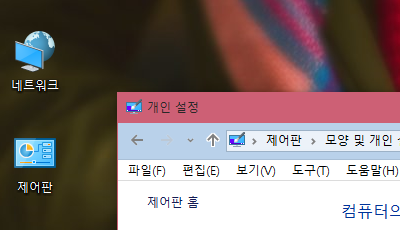

처음 배경화면 으로 시작하여 많은 시간동안 좌절하고 있을무렵 연두소리님과 rice님께서
적극적으로 도움을 주셔서 어제 rice님 댓글강좌 보고 NTUSER.DAT 파일 수정으로
위 스샷들 처럼 탐색기 색상 변경할수 있도록 성공하였습니다 물론 개인 설정에서
클릭하여 바꿔준 것이지만 언젠간 선택한 색으로 부팅시 마다 고정할수 있는날이 올겁니다
그럼 아래로 펼쳐지는 작업 표시줄 색상 바꾸기 체험을 써내려 가보겠습니다
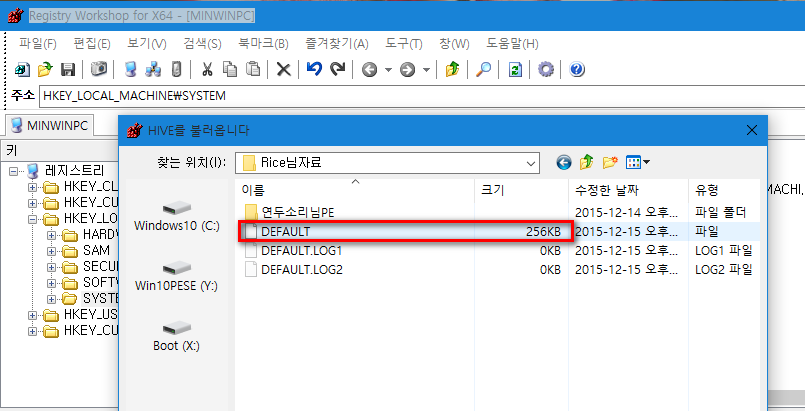
Rice님 자료방이 신설되었지요^^*
NTUSER.DAT 이 파일로는 탐색기 창의 색을 바꿀수 있게 셋팅을 했었는데
작업표시줄 색상은 DEFAULT 파일을 레지로 로드하여 수정 하는가 봅니다

DEFAULT 파일을 하이브 로드 하여주고 키 이름입력에 x2를 입력하고 확인을 하여 주었습니다
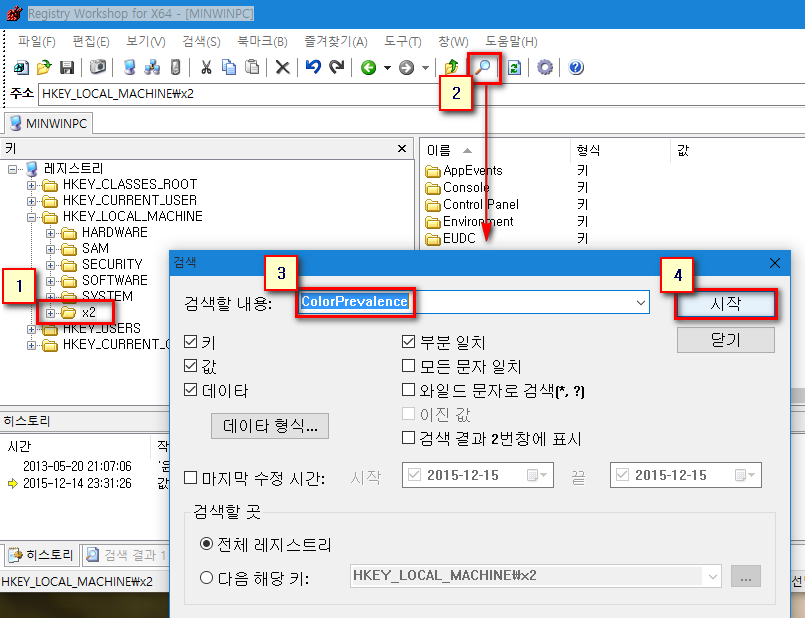
HKEY_LOCAL_MACHINE 및으로 X2가 새로 생겼습니다 1번 선택하고 2번 검색에서
3번 ColorPrevalence를 타이핑 한후 4번 검색 시작을 합니다
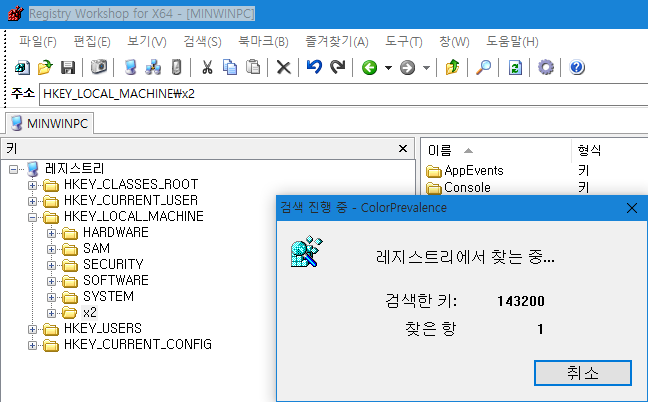
레지워크샵이 정신없이 검색을 하고 있습니다

첨부 되었던 폴더x2가 삽입된 열을 더블 클릭하고 2번 ColorPrevalence 값을 3번 에서 변경하여 주었습니다 0 -->1

변경 완료후 조금전에 첨부했던 x2를 선택하여 주었습니다
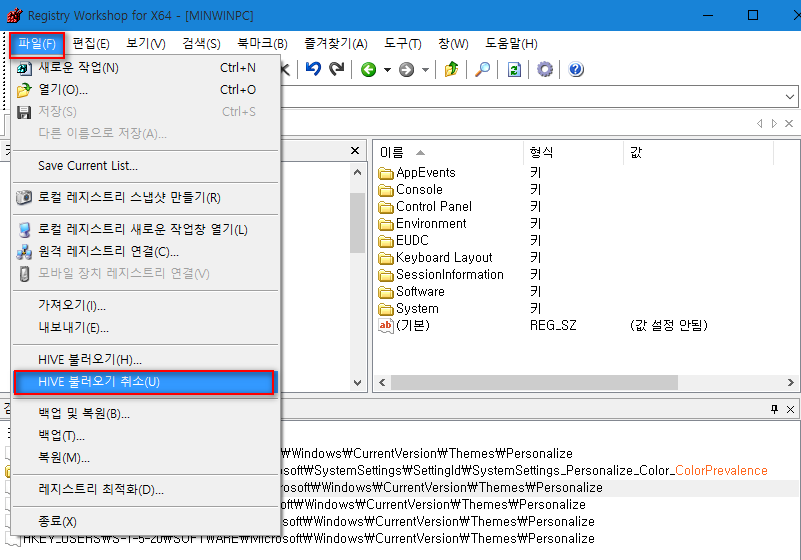
그리고 하이브 불러오기 취소를 하여 주고 레지스트리 워크샵을 종료 하였습니다
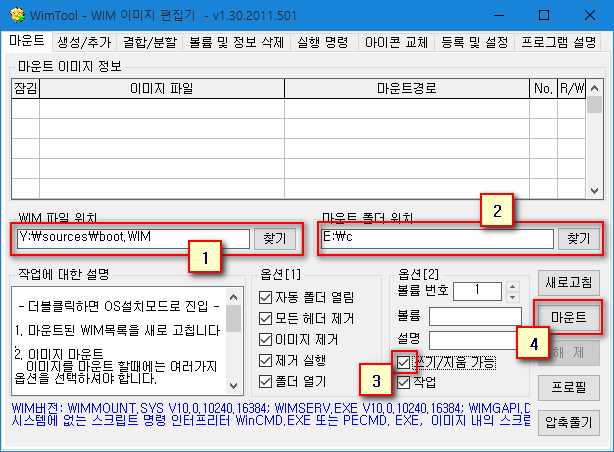
연두님 PE의 Y드라이브 sources 폴더의 boot.wim 파일을 마운트 합니다
1번 경로를 찾아가 윔파일 선택한다
2번 E 드라이브에 임의로 만들어 놓은 폴더 c를 지정하여 준다 (마운트시 윔파일의 내용물이 가상으로 이곳에 풀리게 됩니다)
3번 쓰기/지움 가능에 꼭 체크를 하여야 수정이 가능하다고 들었습니다
4번 마운트를 눌러 줍니다

마운트가 성공적으로 이루어졌네요
Y드라이브 sources폴더의 boot.wim 파일의 내용이 E 드라이브 c라는 폴더에 가상으로 풀렸습니다
위에서 수정한 DEFAULT 파일을 복사하여 이제 Windows 폴더로 진입후 System32로 들어갈겁니다
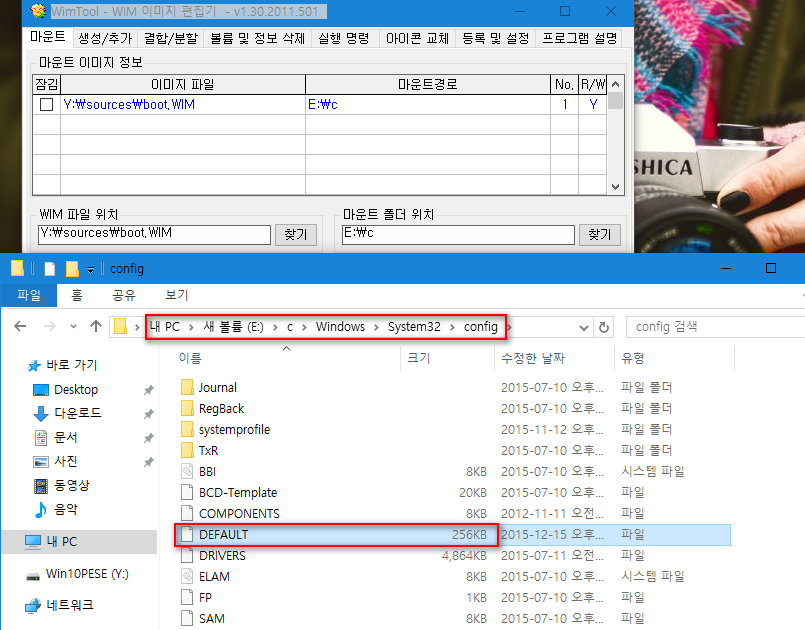
E:\c\Windows\System32\config\ <--- 이곳에 DEFAUST 디폴트 파일을 덮어쓰기 하였습니다
그리고 컴퓨터를 다시 연두소리님 PE로 재부팅 하여 확인해 보았습니다 결과물은 아래와 같습니다

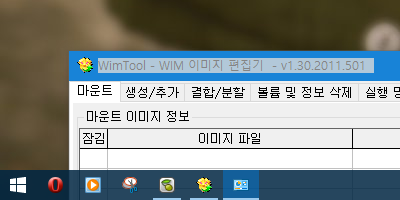

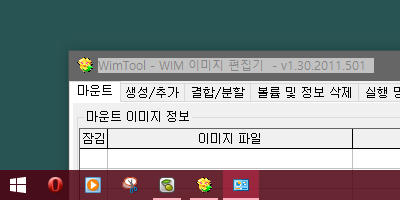
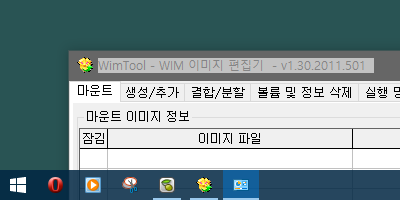
작업 표시줄의 색상이 검정색 고정에서 몇가지 색상으로 바뀌게 되었습니다 ^^*
아래로 이어지는 개인설정 에서 선택에 따른 색상도 한번 보겠습니다
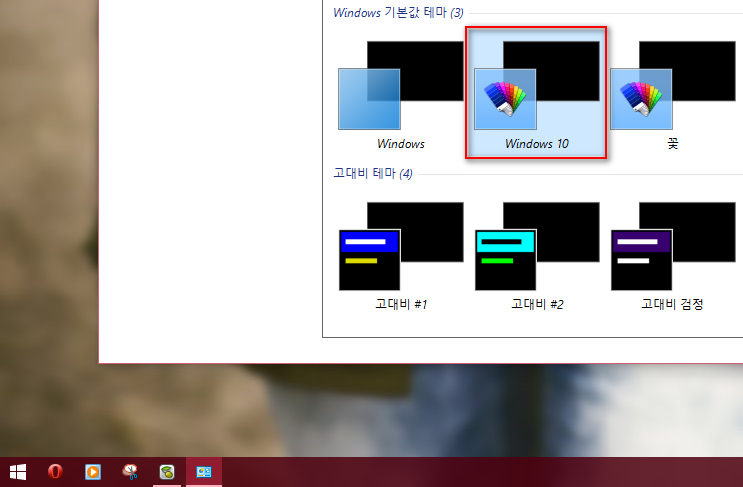

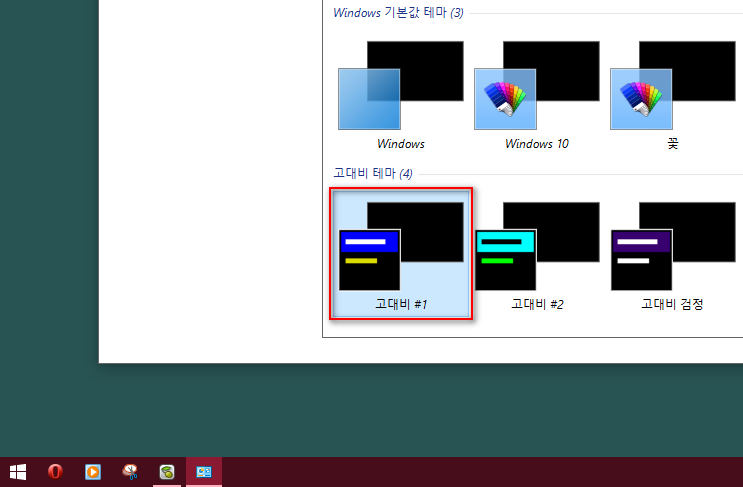
고대비 #1 을 선택하면 처음 애먹이던 그 고정 배경이 나옵니다
처음 저 고정배경 때문에 정말로 골치가 아팠는데 연두소리님께서 쪽지를 주시는 바람에 해결 하였네요^^*
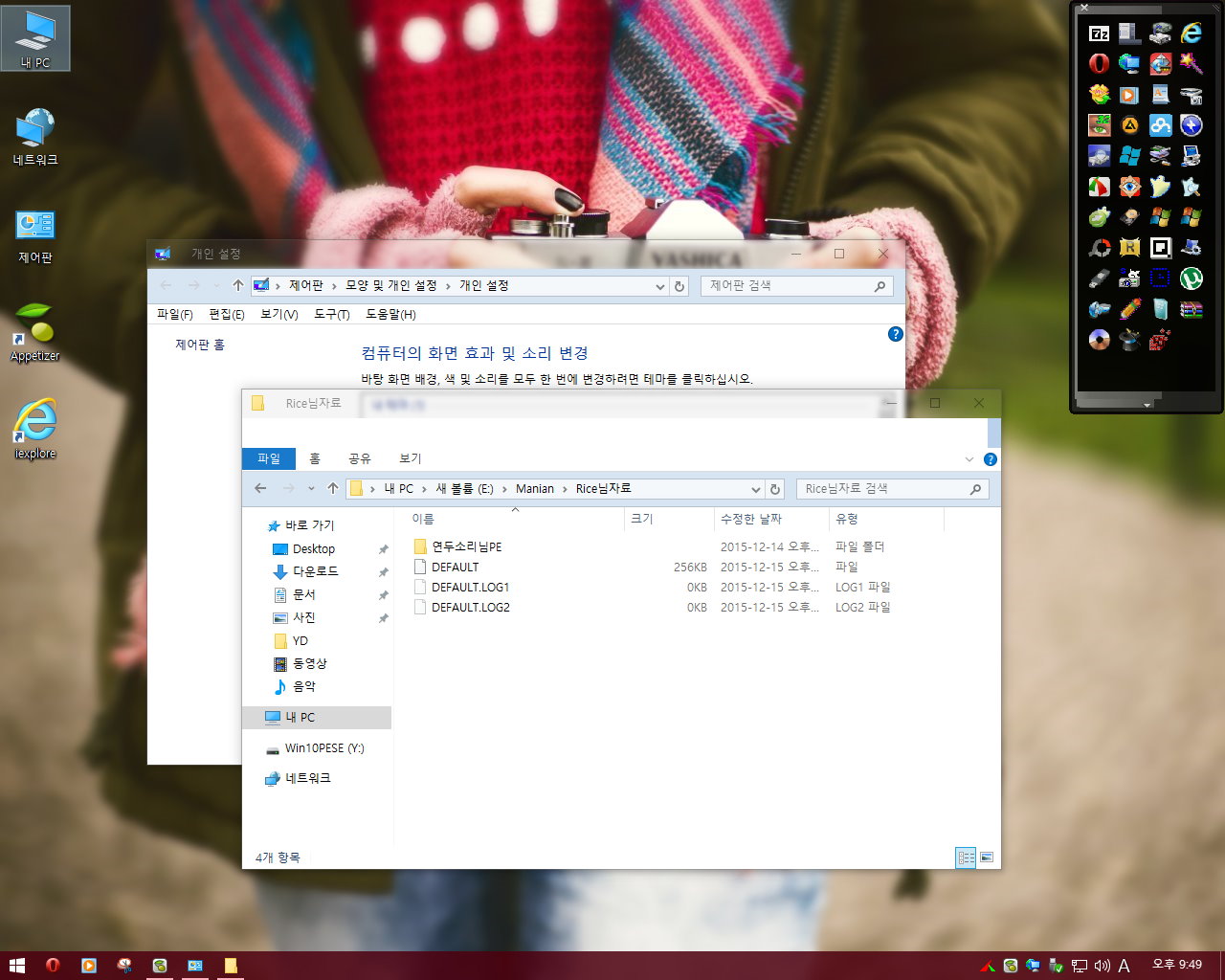
무심코 X드라이브에 AeroGlass를 넣어두고 실행을 하였더니 탐색기 창도 투명해 집니다
작업 표시줄도 두가지색 및 세가지 색의 표현이 가능해 졌구요^^*

마지막 인증샷 입니다
아직은 뭘 먼저 공부를 해야 할지도 모르는 초보이다 보니 기능면 보다
디자인 색감 배경 등등에 관심의 눈길이 더 많이 가는가 봅니다 그런 초보의 마음을
헤아리시듯 정말 댓글 강좌로 애써주신 Rice님께 진심 감사한 말씀 드리구요
또한 비움의 미학을 전해주신 깡통PE를 공유해 주신 연두소리 님께도 감사의 말씀 드립니다
비움을 지키지 못하고 저는 자꾸만 채우려 하게 되네요 그점 죄송하게 생각 하구요
공부하는 동안 많이 채우고 나중에 몽땅 비우겠습니다
허접하나마 rice님 정성스런 강좌에 보답 할길이 없어 이렇게 몸부림 치며 공부 하였다고
인증샷과 아울러 저도 두고두고 보아야할 레지수정작업 공부를 기록으로 남겨 보았습니다
매니안 님들 편하신밤 되십시요^^*
댓글 [22]
-
왕초보 2015.12.15 23:37
-
선우 2015.12.15 23:58
앗 왕고수님 위 내용에서도 언급 하였듯이 rice님께서 강의 해주신 내용을
전 실습을 하였는데 그게 성공한 기념으로.....ㅜㅜ
글고 추천 안하셔도 양심있는 행동 이옵니다 ^^*
다녀가 주셔서 감사합니다 왕고수님^^*
-
구들목 2015.12.16 00:21
wim 파이 마운트는 기본(cmd명령)으로하는것 부터 알아 둬야 합니다.
마운드툴로하다보면 엉뚱한 문제가 있을수 있어요.
-----------------------------------------------------------------------------------
기본 마운트 cmd 명령어.
Dism /Mount-Wim /WimFile:boot.wim /index:1 /MountDir:mount
설명_이곳에 있는 boot.wim 파일을 이곳의 mount폴더에 마운트 하라
조건_같은 위치에 boot.wim 파일과 mount폴더가 있어야 됩니다.
Dism /Unmount-Wim /MountDir:mount /Commit
변경된 마운트 파일을 저장하고 마운트 해제하라
조건_열려있는 윈도우 탐색기 창을 모두 닫아 줘야 됩니다.
--------------------------------------------------------------------------------------
이 명령을 기본으로 마운트할 파일이나,마운트할 폴더를 변경할면 됩니다.
익숙해지면 위치나 폴더를 마음대로 조정할수 있어요.
-
구들목 2015.12.16 01:07
PE 레지스트리 편집(기본)
-----------------------------------------------------
1,PE의 wim 파일을 마운트한다.
2,편집할 레지스트리 파일을 추출하여 적당한곳에 둔다.
3,레지스트리 편집기로 추출한 레지스트리 파일을 하이브 로드 한다.
4,변경할 부분을 편집하고 하이브 언로더 한다.
5,레지스트리 파일을 마운트된 PE의 wim 파일을에 넣아준다.
6.변경된 마운트 파일을 저장하고 마운트 해제한다.
-
선우 2015.12.16 08:23
귀한 조언의 말씀 열심히 새겨듣고 공부 하겠습니다 저도 dism 명령어를
몇번 공부 하여 보았는데 아직 멀었다는 생각이 들더군요 자칫 스팰링 하나만 틀려도
에러가 발생 하다보니 초보가 접근 하기엔 힘든 부분 이었는데요 구들목님 말씀처럼
시간만 좋으면 공부해볼 생각 입니다 저가 처음 여기 왔을때 구들목님 말씀처럼 이렇게
조언을 해주시는데 dism 자체를 이해 못하였으니 그 나열된 조건들은 마치
외계어로 보이는게 당연한 거였습니다 그래서 저가 힘들었던 부분들을 체험기로 적다보니
스샷이 많이 필요해 지게 되었구요 어쩌면 고수님들께 이렇게 설명좀 해주십시요 하고
손짓을 한것 같습니다 고운말씀 유익한 댓글강좌 감사합니다 구들목님^^*
PE 레지스트리 편집(기본) 지침서 감사히 읽어보고 캡쳐 합니다
첨엔 adda님의 게시물에서 하이브로드 란 문장을 발견하고 궁금하여 아무리
레지스트리 수정을 하려고 하여도 하이브로드 란것 자체가 어디에 있는건지 모르니...
설상 안다고 하여도 그곳으로 무얼 불러 들여야 하는지를 몰랐으니 얼마다 답답 했겠습니까
그런데 rice님께서 초보의 시선으로도 충분히 이해할수 있게 따라하기 강좌를 댓글로
올려 주셨더군요 너무 감사 했습니다 이처럼 매니안에 숨어 계시는 고수님들이 많으신데
배우고저 하는 분들이 먼저 성의를 갖고 질문하고 최선을 다해 배우고자 하는 모습을 보인다면
언제든지 도움을 주신다고 생각합니다 정말 감사 드리구요 아직 많이 미흡하지만 열심히 한번 해 보겠습니다
즐거운 하루와 더불어 행복한날 되십시요 구들목님^^*
-
오늘을사는자 2015.12.16 01:38
정작 pe를 가져다 쓰지만 이런게 진정한 진국이죠... 하이브로드 언로드 어디서 많이 들어 본 말 같지 않으신지요..
사실 제가 생각해도 pe는 종합 선물 세트입니다. 유틸은 단지 함재기일 뿐이고.... pe는 하나의 항공모함 같은 것입니다.
레지스터리까지만 섭렵해도 딱히 크게 달라 질 건 없어 보입니다. 더 나아가면 그건 포터블 윈도우가 되는 길 뿐입니다.
레지스터리 수정으로 pe의 우클릭 메뉴 편집도 가능하군요.. 이 부분도 수정해 보시면 재미 나실 듯...
정말 이런 강좌를 올려야 합니다. 왕초보님 비롯 선우님의 정말 열심히 하시네요.
예전에 pe관련하여 일부 강좌 자료 올라 온 거도 아직 잘 찾아 보면 아마 있을 겁니다.
초보가 뭐라고요.. 열심히 하는 초보가 곧 고수랍니다. 고수가 태어날 때 부터 되는 게 아닙니다.^^ 화이팅입니다.
-
선우 2015.12.16 08:27
왜? 오늘을사는자님 댓글을 읽을때 마다 기분이 좋아 지는것 일까요
그건 이미 오사자 님께서 남을 배려하는 온라인의 기본이 몸에 베여있는 탓이라고 봅니다
PE에 관한 조언도 아끼시지 않으시면서 저 같은 초보도 살짝 추켜세워 주시는 너그러움...^^*
정말 힘이되고 더 열심히 배워봐야 겠다는 생각이 들게하는 말씀들을 주셨습니다
오사자님 댓글을 참조하여 예전에 pe강좌 자료 올라온것도 검색후 공부해 보겠습니다
"고수는 태어날때 부터 고수가 아니다"
명언을 감슴에 새겨보며 오늘하루 출발하여 봅니다 개인적인 업무가 오늘도 낮엔
무척 바쁠것 같네요 즐거운 하루 되시구요 보람 가득한날 이루십시요 오사자님^^*
-
움이 2015.12.16 03:30
레지스트리 워크샵으로 하는 거군요
전 그냥 regedit 으로 했었는데..
registry workshop 한번 둘러봐야 겠습니다. 편한지..
-
선우 2015.12.16 08:29
움이 님께서 그걸 모르실리 없는데....ㄷㄷㄷㄷㄷ
저도 그런게 있는지 조차 몰랐는데 rice님의 댓글강좌 따라 하려고
검색하니 쉽게 나오더군요 다녀가시고 관심 갖어 주셔서 감사합니다
즐거움이 함께 하는 하루 되십시요 움이님^^*
-
연두소리 2015.12.16 08:46
꽉꽉 배우면서 채워가는 군요.
아낌없이 이렇게 알려주시는 사이트도 많지 않죠?
덕분에 많은 것을 느끼게 됩니다.
보면 볼수록 문제의 PE를 드린 거라서...쬐매
죄스럽습니다.
-
선우 2015.12.16 09:08
앗~~ 연두소리님 rice님과 더불어 초보에게도 친절함을 베풀어 주셔서 감사합니다
그래서 일렇게 조금씩 배워보며 오늘도 한발자욱 다가 섰구나.... 란 성취감을 느끼게 해 주셨네요
연두소리 님으로 부터 시작하여 끝없이 이어지길 바라구요 그 과정에 속한 저도 열심히
이 녀석과 친해 보려고 합니다 연두소리님 PE도, 주주앤님 PE도 모두 사랑합니다
즐거운 하루 되십시요 연두소리님^^*
-
갱스타 2015.12.16 09:57
잘보고 갑니다 추천 합니다
dism명령어는 접근하기가 어렵지요
암기해서 명령을 하면 좋겠지만 복사해서 붙여넣기로 하시면 접근하기 편하실듯 합니다
-
오늘을사는자 2015.12.16 12:23
명령어는 스크립트로 간단히 작성하는 게 좋을 것 같습니다. 일일이 치는 건 입력하는 거도 귀찮지만 복사 붙여 넣기도 이젠 안하게 되네요.
-
선우 2015.12.16 23:43
갱스타님 조언을 잘 생각해 두었다가 기회가 되면 그렇게 해 보겠습니다
한번씩 석님 강좌 따라하기 하다가 복사해서 붙여넣기 많이 해 보았습니다
감사합니다 편한밤 되십시요^^*
-
오늘을사는자 2015.12.16 09:58
사용기에 윔툴은 없지만 매니안에 올리신 분이 있네요. 물론 pe에 있겠지만 모든 pe 가 다 있는 유틸은 아니여서...
필요하면 여기서 받으면 되는 군요 ^^
-
선우 2015.12.16 23:47
저가 사용 하는거랑 똑같은 것이더군요 오사자님^^*
조언 감사드리구요 편한밤 되십시요^^*
-
cungice 2015.12.16 10:32
선우님 좋은 정보와 스샷 설명 감사합니다.
-
선우 2015.12.16 23:47
지겨우셔도 꾹참고 보아주시고 격려해 주셔서 감사합니다 cungice님^^*
-
가지고싶은 2015.12.16 13:21
선우님 대단하세요
보고 배워야겠어요^^*
윗사진에있는 amp스킨파일좀 공유해주실수있으세요
멋있어보여서요
-
선우 2015.12.16 23:52
대단한건 아닙니다 이제 배워본다고 다들 벌써 옛날에 다 해본것
이제사 허덕여 보는건데요 스킨파일 찾아서 올려 봅니다
편하신밤 되시구요 추운날씨에 건강조심 하십시요 ^^*
카세트 모양 뜨면 몸통에 마우스커서 놓고 더블클릭 하면
조 위에 화면에 나온것 처럼 미니 플레이어로 변합니다 참고 하십시요
-
compuser 2015.12.16 18:31
체험이라는 것은 결과보다 과정이지요.
선우님의 연두님PE 레지스트리 수정 편집 과정과 구들목님의 조언 모두
감사합니다.
공부가 되는 자료입니다.
수고하셨습니다. 선우님^^
-
선우 2015.12.16 23:58
감사합니다 연두소리님과 rice님의 도움이 컷습니다 그리고 구들목님의 자상하신
강좌도 큰 도움이 되었구요 이곳에 고수님들 께선 배우고자 노력 한다면 진심으로
가르침을 주시는 분들이 많이 계십니다 노력하지 않고 무얼 어떻게 얻겠습니까
몇날 며칠 고민하다 얻게되는 하나의 힌트나 지름길에서 희열과 행복감을 느끼는것이지요
그냥 아무 노력없이 받기만 한다면 그 소중함을 알지 못하기에 먼저 나름대로 고민해 보는거지요
언제나 고운말씀 감사합니다 편안하신 밤 되십시요 compuser님^^*

고생하여 배우신것을...이렇게 자세히 강의해주신 덕분에..
너무 쉽게 배우는 것 같아서 괜히..미안한 마음이듭니다
pdf로 출력하여 잘 보관해두겠습니다.. 필요할때 써 먹어야죠..
멋진 강좌 감사합니다....추천은 안하면 양심없는 행동이겠죠...
추천하고 갑니다..